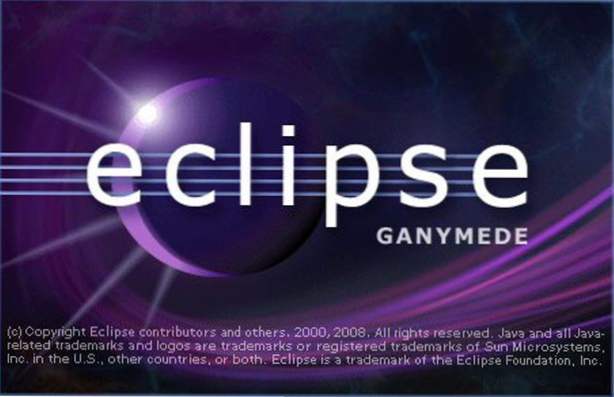
Innan du börjar utveckla din första Android-applikation, borde du veta hur man ställer in utvecklingsmiljön i Eclipse och hur man exporterar din ansökan för teständamål. I denna handledning kommer jag att gå igenom alla nödvändiga steg i dessa två uppgifter så att du kan börja utvecklas på nolltid.
Innan ditt Android-projekt kan exporteras till ett Android-program, se till att du har det senaste ADT-pluginet installerat.
Installera ADT-plugin för Eclipse
1. Starta Förmörkelse.
2. Gå till Hjälp och välj Installera ny programvara ... från listan.

3. När installationsfönstret dyker upp klickar du på Lägg till. Ge ADT-plugin som namn och http://dl-ssl.google.com/android/eclipse/ som platsen. När du är klar klickar du på ok. I skärmdumpen är OK-knappen gråtonad eftersom jag redan har det här förvaret i listan.

4. Välj Utvecklarverktyg från listan och klicka på Nästa -> Nästa.

5. När fönstret Licensavtal öppnas läser du, accepterar det och klickar på Avsluta.
6. När verktygen är installerade, starta om Eclipse och du är redo.
Exportera Android-applikation från Eclipse:
1. Starta Förmörkelse och öppna Arbetsplats som innehåller ditt Android-projekt.
2. Gå till Fil -> Exportera.

3. Välj Android -> Exportera Android-applikation som målet klicka sedan på Nästa.

4. Klicka på Bläddra knappen och välj det projekt du vill exportera från popup-fönstret.

5. Använd en befintlig nyckelbutik för att underteckna din ansökan eller skapa en ny. Om du skapar en ny nyckelbutik, bör nyckelbutikens giltighetstid vara mer än 25 år.

6. Bekräfta din nyckel och dess lösenord igen i det här steget.

7. Ange destinationen i filen eller klicka på Browse för att öppna Windows Explorer och peka på platsen för spara fil. När du är klar klickar du på Slutför och apk-filen skapas.


